Come risolvere "ERR_BAD_SSL_CLIENT_AUTH_CERT"
Pubblicato: 2024-10-09- Comprendere l'errore
- Cause comuni dell'errore ERR_BAD_SSL_CLIENT_AUTH_CERT
- Come correggere l'errore ERR_BAD_SSL_CLIENT_AUTH_CERT
- Altri errori
- Conclusione
Riscontrare l'errore ERR_BAD_SSL_CLIENT_AUTH_CERT può essere un ostacolo frustrante quando si tenta di accedere a siti Web tramite browser diversi come Google Chrome, Microsoft Edge e Mozilla Firefox, sia su un desktop che su un dispositivo mobile (Android o iOS).
Questo errore si verifica a causa di problemi con i certificati SSL, che sono fondamentali per stabilire una connessione sicura tra il tuo browser e un sito web. La buona notizia è che non è necessario essere un esperto di tecnologia per risolverlo.
In questa guida, esploreremo sette metodi efficaci per risolvere l'errore "ERR_BAD_SSL_CLIENT_AUTH_CERT" su più piattaforme, assicurandoti di poter navigare in sicurezza e senza interruzioni.
Comprendere l'errore
Cos'è SSL/TLS?
SSL (Secure Sockets Layer) e TLS (Transport Layer Security) sono protocolli che crittografano i dati tra un sito web e il tuo browser. Proteggono le informazioni sensibili come password e dettagli personali dall'accesso di altri.
Come funzionano i certificati SSL
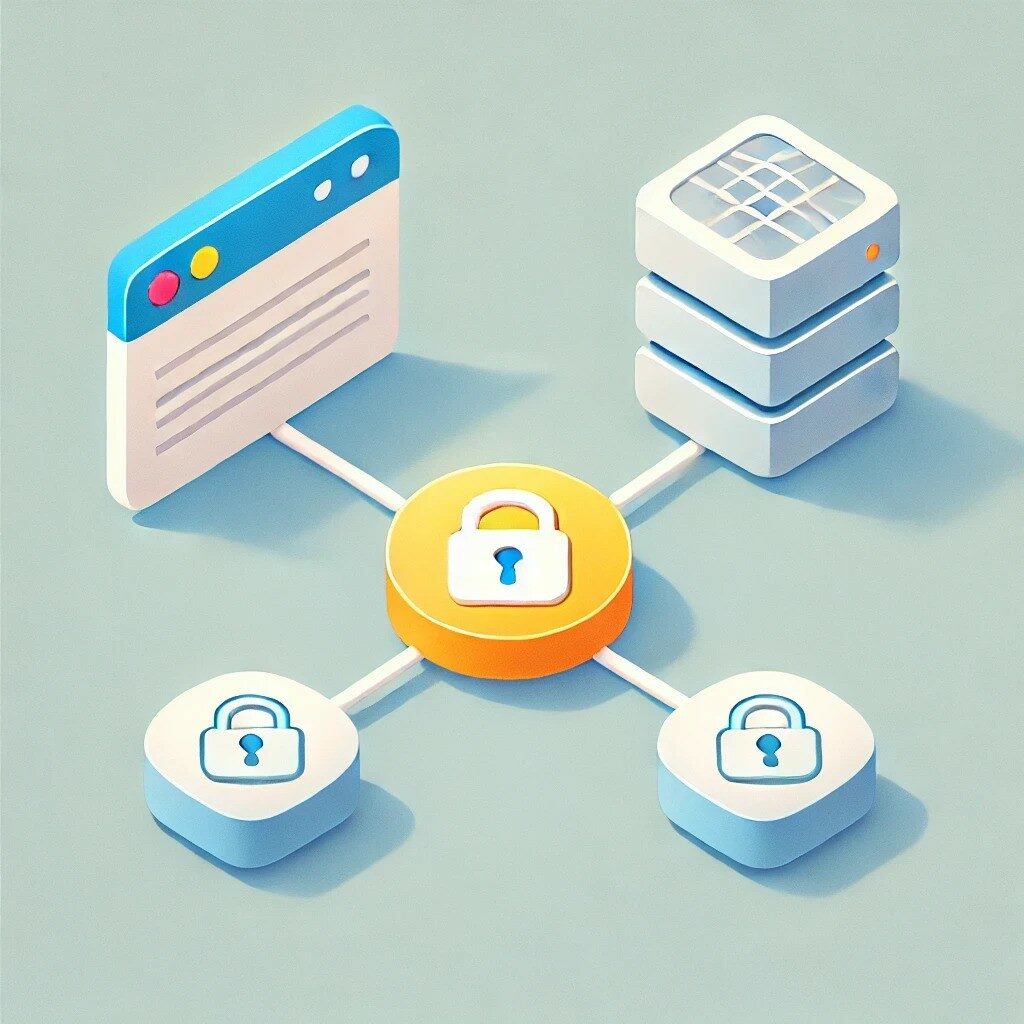
I certificati SSL dimostrano che un sito web è sicuro e affidabile. Quando visiti un sito, il tuo browser controlla il certificato SSL. Se il certificato è valido, consente l'accesso. In caso contrario, il browser blocca il sito per proteggere i tuoi dati.
Ruolo di SSL nella navigazione sicura
SSL è importante per mantenere i tuoi dati privati e al sicuro dagli hacker. I browser utilizzano SSL per bloccare potenziali minacce, come violazioni dei dati o phishing. Ecco perché bloccano i siti con problemi SSL.
Gestione specifica del browser degli errori SSL
Browser come Chrome, Edge e Firefox potrebbero mostrare gli errori SSL in modo diverso, ma bloccano tutti l'accesso ai siti con problemi SSL per tenerti al sicuro. L'errore ERR_BAD_SSL_CLIENT_AUTH_CERT è uno di questi avvisi.
Cause comuni dell'errore ERR_BAD_SSL_CLIENT_AUTH_CERT
- Versioni del browser obsolete
Browser come Chrome, Edge e Firefox necessitano di aggiornamenti regolari per mantenere la sicurezza. L'utilizzo di una versione obsoleta può causare errori SSL. - Data e ora del sistema errate
I certificati SSL si basano su impostazioni precise di data e ora. Se l'orologio del tuo dispositivo è sbagliato, può causare problemi di convalida SSL. - Cache e cookie del browser danneggiati
La cache e i cookie vecchi o danneggiati memorizzati dal tuo browser possono interferire con i controlli del certificato SSL, causando errori. - Estensioni del browser o componenti aggiuntivi in conflitto
Alcune estensioni o componenti aggiuntivi del browser potrebbero bloccare le connessioni SSL, causando l'errore ERR_BAD_SSL_CLIENT_AUTH_CERT . - Sistemi operativi obsoleti
Le versioni precedenti dei sistemi operativi potrebbero non supportare gli ultimi aggiornamenti di sicurezza necessari per i certificati SSL. - Problemi del protocollo QUIC
Browser come Chrome ed Edge utilizzano un protocollo sperimentale chiamato QUIC, che a volte può causare errori SSL. - Interferenza di antivirus o firewall
Alcuni programmi antivirus o firewall potrebbero bloccare le connessioni SSL, scambiandole per minacce alla sicurezza.
Come correggere l'errore ERR_BAD_SSL_CLIENT_AUTH_CERT
Metodo 1: aggiorna il tuo browser
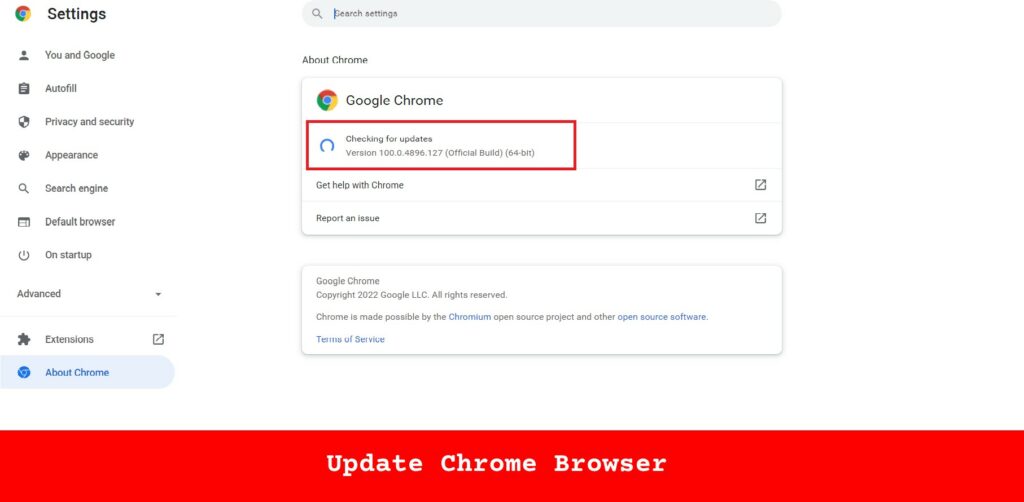
Mantenere aggiornato il browser è essenziale per risolvere gli errori SSL.
- Aggiornamento di Google Chrome
Scrivania :- Fai clic sul menu a tre punti > Guida > Informazioni su Google Chrome.
- Chrome controllerà la presenza di aggiornamenti e li installerà automaticamente.
- Fai clic su Riavvia per riavviare Chrome.
androide : - Apri il Google Play Store.
- Cerca Google Chrome .
- Tocca Aggiorna se disponibile.
iOS : - Apri l'App Store.
- Tocca l'icona del tuo profilo e scorri fino ad Aggiornamenti disponibili .
- Trova Google Chrome e tocca Aggiorna .
- Aggiornamento di Microsoft Edge
- Fai clic sul menu a tre punti > Guida e feedback > Informazioni su Microsoft Edge.
- Edge controllerà la presenza di aggiornamenti e li installerà.
- Riavvia il browser.
- Aggiornamento di Mozilla Firefox
Scrivania :- Fare clic sul menu a tre righe > Aiuto > Informazioni su Firefox.
- Firefox controllerà la presenza di aggiornamenti e li applicherà.
- Fare clic su Riavvia per aggiornare Firefox.
Android e iOS :
Aggiorna Firefox tramite Google Play Store o App Store, proprio come Chrome.
Perché è importante :
L'aggiornamento del browser migliora la sicurezza risolvendo le vulnerabilità e garantendo la compatibilità con i certificati SSL più recenti.
Metodo 2: sincronizza la data e l'ora del tuo dispositivo
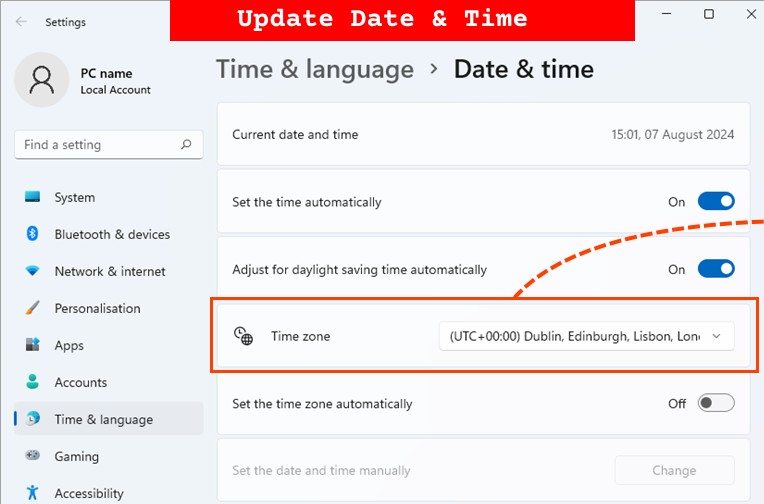
Impostazioni errate di data e ora possono causare errori SSL. Ecco come risolverli:
- Finestre :
- Vai su Impostazioni > Ora e lingua > Data e ora .
- Abilita Imposta ora automaticamente e Imposta fuso orario automaticamente .
- Fare clic su Sincronizza ora .
- macOS :
- Apri Preferenze di Sistema > Data e ora .
- Sblocca le impostazioni facendo clic sull'icona del lucchetto.
- Seleziona Imposta data e ora automaticamente .
- androide :
- Vai su Impostazioni > Sistema > Data e ora .
- Abilita Data e ora automatiche e Fuso orario automatico .
- iOS :
- Vai su Impostazioni > Generali > Data e ora .
- Abilita Imposta automaticamente .
Metodo 3: svuota la cache e i cookie del browser
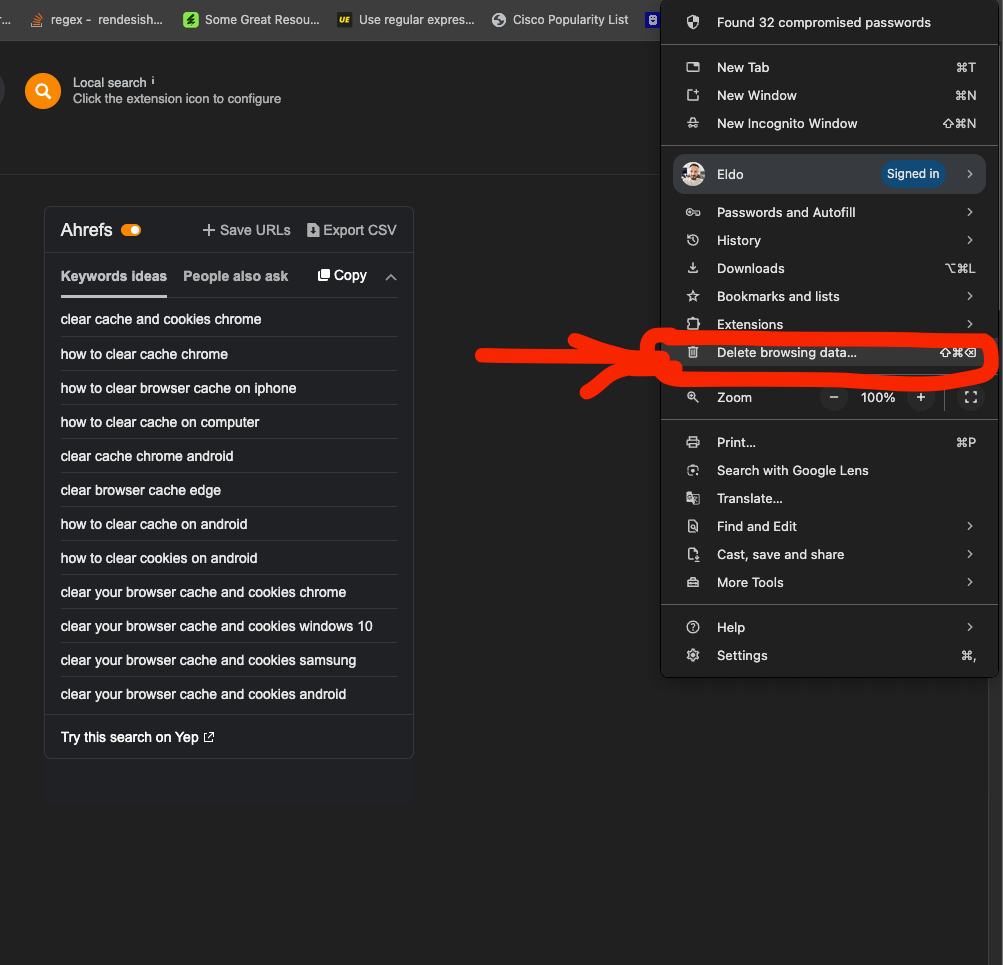
Cache e cookie danneggiati o obsoleti possono interferire con le connessioni SSL.
- Cromo
Scrivania :- Fai clic sul menu a tre punti > Altri strumenti > Cancella dati di navigazione .
- Selezionare Cookie e altri dati dei siti e Immagini e file memorizzati nella cache .
- Fare clic su Cancella dati .
Android e iOS : - Tocca il menu a tre punti > Impostazioni > Privacy > Cancella dati di navigazione .
- Selezionare Cookie e dati dei siti e Immagini e file memorizzati nella cache .
- Tocca Cancella dati .
- Bordo
- Fai clic sul menu a tre punti > Impostazioni > Privacy, ricerca e servizi .
- In Cancella dati di navigazione , fai clic su Scegli cosa cancellare .
- Selezionare Cookie e altri dati dei siti e Immagini e file memorizzati nella cache .
- Fare clic su Cancella adesso .
- Firefox
Scrivania :- Fai clic sul menu a tre righe > Impostazioni > Privacy e sicurezza .
- In Cookie e dati dei siti fare clic su Cancella dati .
- Selezionare Cookie e dati dei siti e contenuto Web memorizzato nella cache .
- Fare clic su Cancella .
Android e iOS : - Tocca il menu a tre punti > Impostazioni > Elimina dati di navigazione .
- Seleziona Cache e cookie .
- Tocca Elimina dati di navigazione .
Per saperne di più: Come risolvere Err_Cache_Miss

Metodo 4: disabilita le estensioni del browser o i componenti aggiuntivi in conflitto
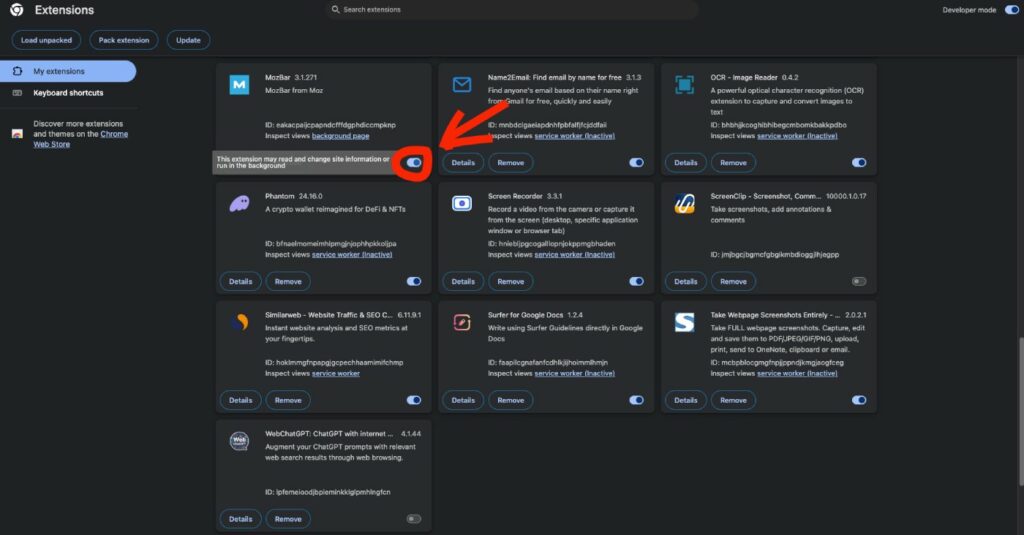
Alcune estensioni o componenti aggiuntivi possono causare problemi con il certificato SSL.
- Cromo
- Vai a chrome://extensions/ nella barra degli indirizzi.
- Disattiva tutte le estensioni.
- Riavvia Chrome e controlla se l'errore persiste.
- Riattiva le estensioni una alla volta per trovare quella problematica.
- Bordo
- Fai clic sul menu con tre punti > Estensioni .
- Disattiva tutte le estensioni.
- Riavvia Edge e verifica l'errore.
- Riattiva le estensioni individualmente per trovare il colpevole.
- Firefox
- Fai clic sul menu a tre righe > Componenti aggiuntivi e temi .
- Disabilita tutti i componenti aggiuntivi.
- Riavvia Firefox e controlla il sito web.
- Abilita i componenti aggiuntivi uno per uno per individuare il problema.
Metodo 5: aggiorna il tuo sistema operativo
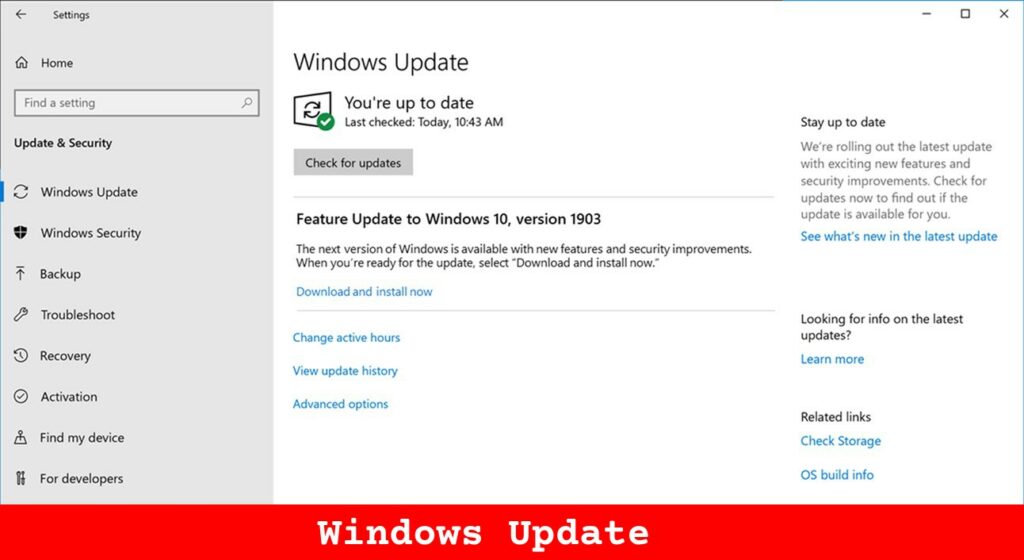
I sistemi operativi obsoleti possono causare errori SSL a causa della mancanza di aggiornamenti di sicurezza. L'aggiornamento del sistema operativo può risolvere questi problemi.
- Finestre :
- Vai su Impostazioni > Aggiornamento e sicurezza > Windows Update .
- Fare clic su Controlla aggiornamenti .
- Installa eventuali aggiornamenti disponibili e riavvia il computer.
- macOS :
- Apri Preferenze di Sistema > Aggiornamento Software .
- Fare clic su Aggiorna ora o Aggiorna ora .
- Segui le istruzioni per completare l'aggiornamento.
- androide :
- Apri Impostazioni > Sistema > Avanzate > Aggiornamento del sistema .
- Tocca Verifica aggiornamenti .
- Scarica e installa se è disponibile un aggiornamento.
- iOS :
- Vai su Impostazioni > Generali > Aggiornamento software .
- Tocca Scarica e installa se è disponibile un aggiornamento.
Perché è importante :
Gli aggiornamenti del sistema operativo risolvono le vulnerabilità della sicurezza, migliorano la stabilità del sistema e garantiscono la compatibilità con i certificati SSL più recenti.
Metodo 6: disabilita il protocollo QUIC in Chrome ed Edge
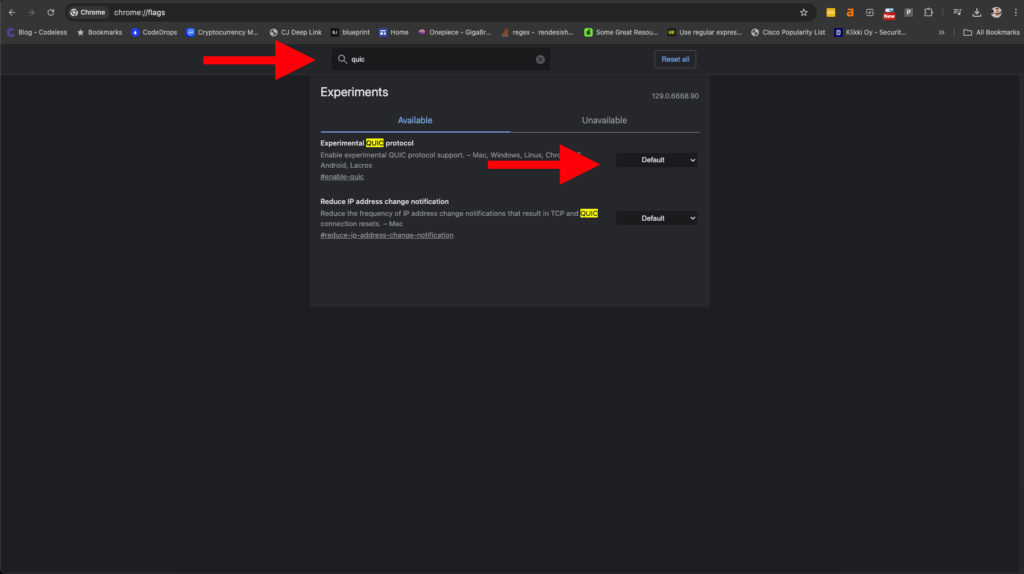
Il protocollo QUIC è una funzionalità sperimentale progettata per velocizzare le connessioni web, ma a volte può causare errori SSL. Disabilitarlo potrebbe risolvere il problema.
- Disabilitare QUIC in Chrome :
- Digita chrome://flags/#enable-quic nella barra degli indirizzi.
- Trova il protocollo QUIC sperimentale .
- Impostalo su Disabilitato .
- Riavvia Chrome.
- Disabilitare QUIC in Edge :
- Digita edge://flags/#enable-quic nella barra degli indirizzi.
- Individua il protocollo QUIC sperimentale .
- Impostalo su Disabilitato .
- Riavvia Edge.
Metodo 7: disabilitare temporaneamente il software antivirus o firewall
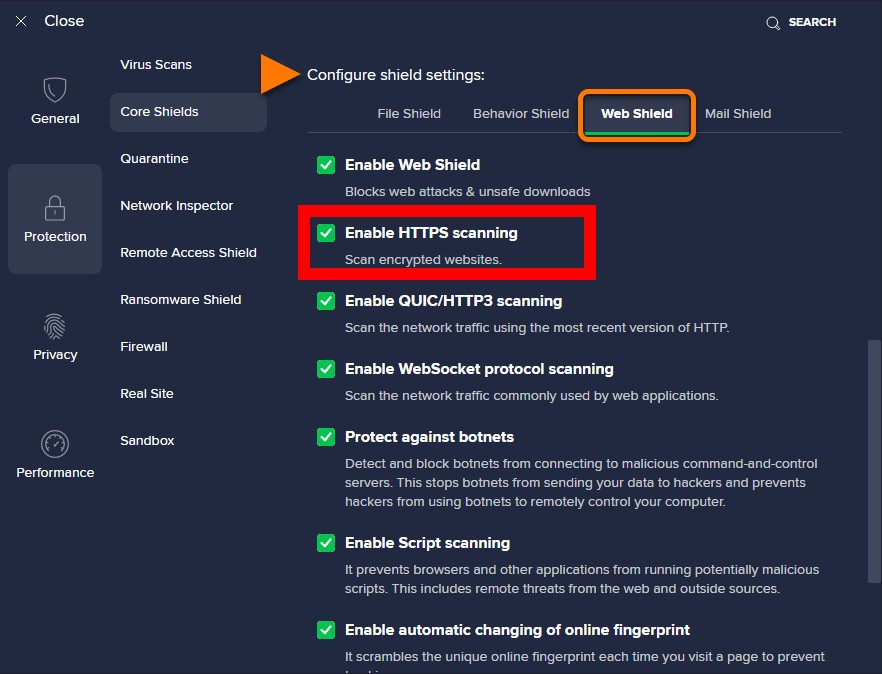
A volte, il software antivirus o firewall interferisce con le connessioni SSL bloccandole o filtrandole.
- Disabilitare la scansione SSL antivirus su Windows e macOS :
- Apri il tuo software antivirus.
- Vai su Impostazioni o Preferenze .
- Cerca le opzioni relative alla scansione SSL/TLS o HTTPS.
- Disattiva temporaneamente queste funzionalità.
- Regolazione delle impostazioni di sicurezza su Android :
- Se utilizzi app di sicurezza di terze parti, disattivale temporaneamente per vedere se causano il problema.
- Regolazione delle impostazioni di sicurezza su iOS :
iOS generalmente non supporta le app antivirus, ma controlla eventuali VPN o blocchi dei contenuti che potrebbero interferire con SSL.
Precauzioni :
Disattivare temporaneamente il software di sicurezza solo per la risoluzione dei problemi. Riattivalo sempre dopo il test ed evita di visitare siti non attendibili durante questo periodo.
Altri errori
ERR_BLOCKED_BY_CLIENT (GUIDA)
"Aw, schiocco!" Errore in Chrome (metodi rapidi)
Errore "ERR_CONNECTION_RESET" (facile)
Conclusione
L'errore ERR_BAD_SSL_CLIENT_AUTH_CERT può interrompere la tua esperienza online, ma in genere è facile risolverlo con pochi semplici passaggi. Seguendo i sette metodi descritti in questa guida (aggiornamento del browser e del sistema operativo, sincronizzazione della data e dell'ora del dispositivo, svuotamento della cache e dei cookie del browser, gestione delle estensioni o dei componenti aggiuntivi del browser, disattivazione del protocollo QUIC e regolazione del software di sicurezza), può risolvere il problema su varie piattaforme.
Rimanere proattivi nel mantenere aggiornato il software e mettere in pratica buone abitudini di sicurezza non solo aiuta a correggere questo errore, ma migliora anche la tua sicurezza online complessiva, garantendo una navigazione sicura e ininterrotta.
Come uno dei co-fondatori di Codeless, metto a disposizione la mia esperienza nello sviluppo di WordPress e applicazioni web, nonché un track record nella gestione efficace di hosting e server. La mia passione per l'acquisizione di conoscenze e il mio entusiasmo per la costruzione e la sperimentazione di nuove tecnologie mi spingono a innovare e migliorare costantemente.
Competenza:
Sviluppo Web,
Progettazione Web,
Amministrazione del sistema Linux,
SEO
Esperienza:
15 anni di esperienza nello sviluppo Web sviluppando e progettando alcuni dei temi WordPress più popolari come Specular, Tower e Folie.
Istruzione:
Ho una laurea in Ingegneria Fisica e un Master in Scienza dei Materiali e Optoelettronica.
Twitter, Linkedin
